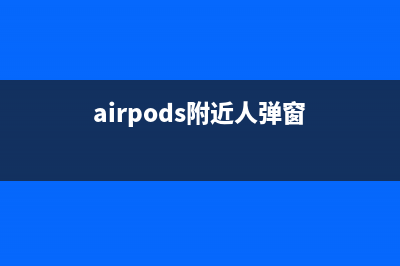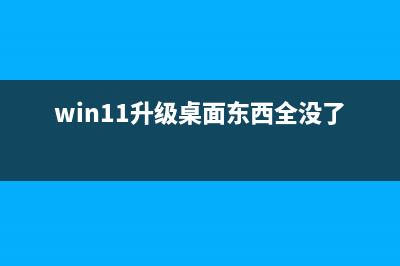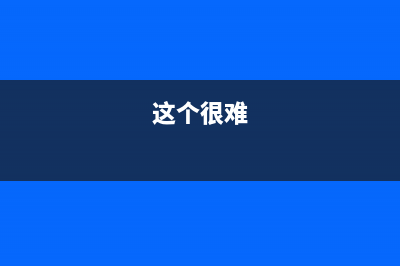editplus设置默认编码的教程 (editplus设置默认打开文件)
整理分享editplus设置默认编码的教程 (editplus设置默认打开文件),希望有所帮助,仅作参考,欢迎阅读内容。
内容相关其他词:editplus默认字体,editplus怎么设置中文csdn,editplus设置默认编码,editplus设置默认编码,editplus怎么设置,editplus设置默认编码,editplus怎么设置,editplus怎么设置默认浏览器,内容如对您有帮助,希望把内容链接给更多的朋友!
方法步骤 1.用户在电脑桌面上打开editplus软件,并新建空白文本文件,来到编辑页面上 2.用户点击菜单栏中的工具选项,在显示出来的选项卡中用户选择首选项 3.接着进入到首选项窗口中,用户将左侧的选项卡切换到文件选项卡上 4.右侧页面将会显示出相关的功能选项,用户直接点击默认文本编码选项的下拉箭头,在弹出来的板块中用户按需选择默认编码即可 5.设置完成后,用户按下窗口下方的应用按钮和确定按钮即可解决问题 editplus软件作为一款文本编辑器,让用户收获到了不错的功能服务,并且深受用户的喜欢,当用户需要设置文本的默认编码时,直接打开首选项窗口并在文件选项卡上找到默认编码选项来进行设置即可,方法简单易懂,所以有需要的用户快来试试看吧。
2.用户点击菜单栏中的工具选项,在显示出来的选项卡中用户选择首选项 3.接着进入到首选项窗口中,用户将左侧的选项卡切换到文件选项卡上 4.右侧页面将会显示出相关的功能选项,用户直接点击默认文本编码选项的下拉箭头,在弹出来的板块中用户按需选择默认编码即可 5.设置完成后,用户按下窗口下方的应用按钮和确定按钮即可解决问题 editplus软件作为一款文本编辑器,让用户收获到了不错的功能服务,并且深受用户的喜欢,当用户需要设置文本的默认编码时,直接打开首选项窗口并在文件选项卡上找到默认编码选项来进行设置即可,方法简单易懂,所以有需要的用户快来试试看吧。